- データ復旧
- iOS データリカバリ
- PC / Mac データリカバリ
- ディスク
- Blu-ray プレイヤー
- ファイル転送
- iPhone データ転送
- 修復 & ロック解除
- iOS システム修復
- iPhone ロック解除

AppGeekerの目標は、エンターテインメント、システムの修復、及びデータのより安全かつ効率的な管理など、ユーザーのニーズに合った最適なソリューションを提供することです。
このページでは、パスコードを何度も間違えて入力した後、iPhone XR が「iPhoneは使用できません」と表示する場合、デバイスを復元して再びアクセスできるようにする方法を説明します。
Face IDとパスコードを使用してiPhone XRを保護し、第三者より大切なデータにアクセスできないようにしていますが、誤って間違ったパスコードを何回連続で入力してしまい、iPhone XRのロック画面が「iPhoneは使用できません」画面に固定され、一時間操作不能となり、両方のロック画面セキュリティが失敗する可能性があります。iPhone XRにアクセスできなくなるため、iPhoneを使用できない黒い画面が表示されるのは本当に恐ろしいことです。幸いなことに、ロックされた画面を消去してiPhone XRのロックを解除し、再びアクセスする方法はいくつかあります。
このページでは、ロックされたiPhone XRを強制再起動後「iPhoneは使用できません」と表示され場合、充電中にセキュリティロックアウトが表示された場合、何らかの理由でパスコードを忘れてパスコードの試行に何度も失敗した場合など、問題を修正してパスコードなしでデバイスにアクセスする方法を紹介します。
iPhone XRが「iPhoneは使用できません」画面にロックされる主な理由とその対処法:
iPhone XR画面に表示される「iPhoneは使用できません」は、間違ったパスコードの試行が多すぎるためであり、iPhoneはロックされ、しばらく1分間、5分間、1時間など、一定期間アクセスが拒否るものです。ロックされる時間は、パスコードを間違うたびに長くなります。
通常、6回の間違ったパスコードでiPhone XRが1分間ロックダウンし、6回目の間違ったパスコードで最大5分間ロックダウンする可能性があります。その場合、iPhone XRの画面には「iPhoneは使用できません、X分後にやり直してください」というメッセージは表示され、メッセージの下には、一番下にある緊急ボタンしかありません。
タイマーが終了あと、続いて間違ったパスコードを入力すると、iPhone XRから15分間、1時間ロックアウトされ、iPhoneは使用できません、またはセキュリティロックアウトというエラーメッセージが表示されます。
パスコードの入力に12回失敗すると、画面にカウントダウンタイマーが表示されなくなり、iPhoneにアクセスするためにパスコードを推測する試みもできなくなります。
このときどうすればよいでしょうか?記事を読み続け、その場合の対処法を見てみましょう。
ヒント:「データを消去」によって有効化されたデータ保護機能により、間違ったパスワードが 10回連続で入力された場合、iPhone のすべてのコンテンツが消去され、iPhoneのロックが解除される状態になります。リセット後、利用可能なバックアップから復元するように案内されます。
iPhoneの使用できない黒い画面のロックを解除するための1 つの明白なポイントは、iPhone XR を消去して工場出荷時の設定にリセットすることです。バックアップを用意していない限り、データを失うことなくiPhoneを再度開くことはできません。
つまり、明らかに、パスコードのロックアウト後に消去せずに iPhone XR にアクセスするオプションはありません。iPhoneをバックアップしなかった場合、iPhoneを消去した後にスマホに保存されていたファイルを含むすべてを失うリスクがあります。
iPhone XRが使用不能画面で永久にロックアウトされるわけではありません。使えないiPhone XRを工場出荷時の設定に復元し、使用できないロック画面を解除する方法は 4 つあります。手元にコンピューターまたはiCloudのバックアップがあれば、ロックアウトされたiPhone XRの不具合をすばやく修復できます。
iOS 15.2以降のシステムに組み込まれる「iPhoneを消去」機能、iPhone Unlocker、iTunes、探すアプリは、利用できないメッセージを修正し、パスコードを削除した状態で再びデバイスを使用できるようにする一般的な解決策です。
ロック画面にある「iPhoneを消去」オプションを使用するだけで、iPhone XRの使用できない問題をより迅速に解除できます。パスコードを思い出せない場合は、間違ったパスコードを 8 回以上入力してから、画面の右下にある「iPhone を消去」オプションを選択してください。これは、8回目のお試しまで、1分や5分後にやり直してくださいと画面に表示されていても、「iPhoneを消去」というオプションが表示されないためです。画面に消去オプションが表示されるまで、パスワードを入力し続けましょう。
機能するには、iPhone XR が iOS 15.2 以降である必要があり、古い iOS は除外されます。ワイヤレス消去が実行されるように、デバイスを Wi-Fi またはセルラー ネットワークに接続したままにしておくことも必要です。
「iPhoneを消去」をタップして作業を開始し、次のステップでApple ID 資格情報を提供する必要があります。これにより、iPhone XR は完全に消去され、工場出荷時の設定に戻ります。
コンピューターなしで利用できないと表示されているiPhone XRを消去する方法のクイックガイドを次に示します。
1. 「iPhoneは使用できません」または「セキュリティロックアウト」画面に「iPhoneを消去」オプションが表示されるまで、間違ったパスコードを入力します。
2. 「iPhoneを消去」をタップします。
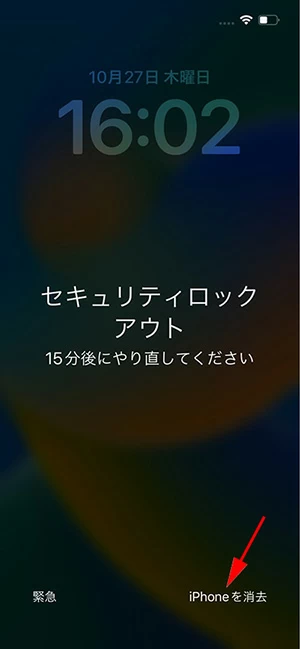
3. 次の画面で、「iPhoneを消去」をもう一度タップして続行します。
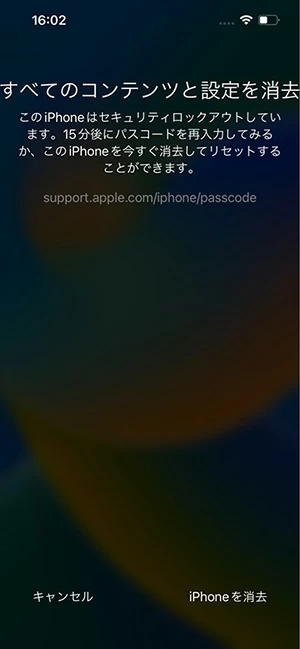
4. プロンプトが表示されたら、Apple IDのパスワードを入力してAppleアカウントからサインインし、iPhone XR の消去を確認します。
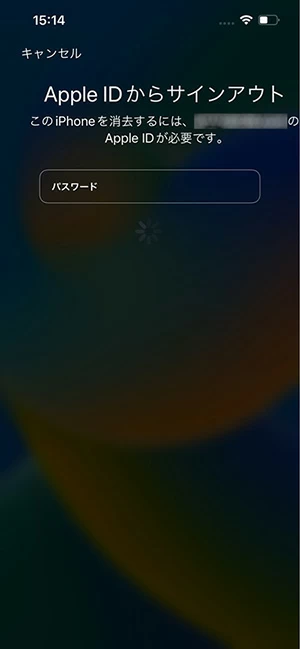
5. プロセスが開始されます。 こんにちは画面が表示されたら、iPhone XR は消去されているはずで、iPhoneの中身は空になります。新品のようにセットアップすることも、バックアップを復元することもできます。
もう 1 つの便利な方法は、「探す」を使用することです。この機能を使用すると、ロックパスコードを忘れたときにデバイスに再びログインすることができます。
これはiCloudを利用してリモートワイプを行い、デバイスを工場出荷時の状態に戻す方法です。ただし、この方法は「iPhoneは使用できません」と表示される前に、iPhone XRの「探す」機能がオンになっていること、Apple IDのログイン情報とデバイスがインターネットに接続されていることが必要となります。
また、コンピューターや他のiOSデバイスで、任意のブラウザを使ってwww.icloud.comにアクセスする必要があります。使用できないiPhone XRでログインされているApple IDを使ってサインインします。次に、「iPhoneを探す」を選択し、「すべてのデバイス」リストから、ロックを解除する必要があるiPhone XRを選択します。
すると、サウンド再生、紛失モード、iPhoneを消去の3つのオプションがあるダイアログボックスが表示されます。ここでは、「iPhoneを消去」をクリックして確認します。iPhone XRの消去を決定するには、次の画面で「消去」をクリックして、工場出荷時の状態へのリセットとパスコードの削除を開始します。数分待つと、ロック画面が「iPhoneは使用できません」から「こんにちは」に変わり、iPhone XRのロックが解除されたことを知らせます。
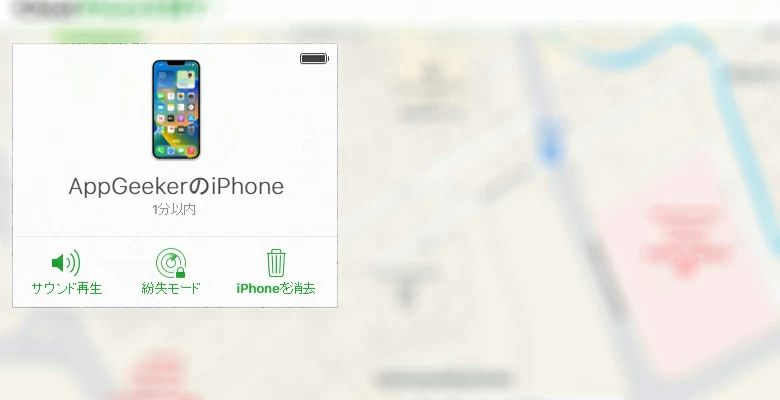
iPhone XRを「探す」で消去している間、すべてのデータと設定は、スマホのストレージから完全に消去されます。リセットされたiPhone XRを最初から設定するか、バックアップをとっている場合はバックアップからデータを復元することができます。
上記の2つの方法では、iPhone XRが有効なネットワークに接続されていることと、「探す」がオンにしていることが必要があります。そうしないと、iPhone XRを使用できないというエラーを修正できず、デバイスにアクセスできなくなります。
そのような場合は、iPhone Unlockerの使用を検討してください。iTunesやiCloudを使わずにロックされていて、無効になっている、使用できません、セキュリティロックアウトメッセージが表示されているiPhoneやiPadを修正するのに役立ちます。 直感的で分かりやすいインターフェイスと高度なロック解除アルゴリズムにより、iPhone XR をiPhoneは使用できないの黒い画面から脱出させることは、もはや難しい作業ではありません。
iPhone XRを初期状態にリセットするだけで、ロック画面に設定されたパスコードと、データと設定が数分で削除されます。 デバイスをiCloudまたはコンピュータにバックアップした場合、バックアップから復元できるため、データが失われることはありません。
ステップ1:iPhone Unlockerを起動
iPhone Unlockerが起動したら、パネルから「パスコード解除」タブを選択し、次の画面で「スタート」ボタンをクリックします。

ステップ 2: iPhone XRを接続してデバイス情報を確認
純正のUSB ケーブルを使用してiPhone XRをコンピュータに接続します。
一般的に、iPhoneが「iPhoneは使用できません」と表示されている場合、コンピュータはデバイスが接続されていてもデバイスを認識しません。デバイスを検出するには、リカバリモードに入る必要があります。ソフトの画面の指示リンクをクリックし、デバイスをリカバリモードに入る方法を参照にしてください。
リカバリモードの設定を完了したら、ソフト画面に表示されたデバイス情報を確認し、「スタート」ボタンをクリックして確認します。
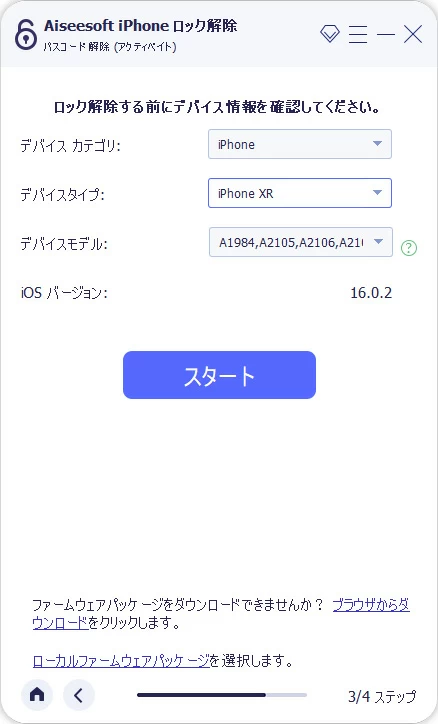
ステップ 3: ファームウェア パッケージをダウンロード
ソフトウェアは、iPhone XR用にダウンロードされた iOS ファームウェアを取得しています。
ダウンロードが正常に完了したら、「アンロック」ボタンをクリックします。
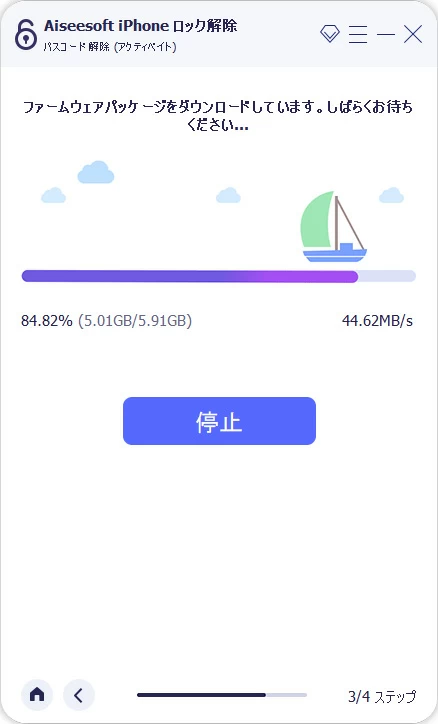
ステップ 4: iPhone 使用不可画面の削除を開始
ロック解除の確認ボックスが表示され、ロック画面を削除するために「0000」を入力するよう求められます。
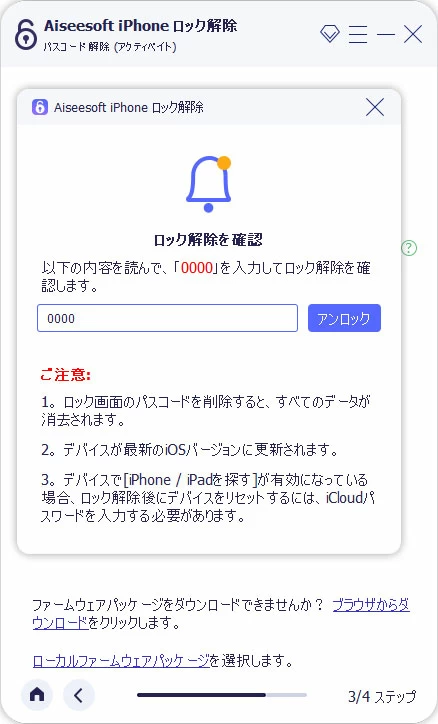
ロック解除ボタン「アンロック」をクリックして、リセットプロセスを開始します。リセットする期間、iPhoneとパソコンの接続を維持してください。
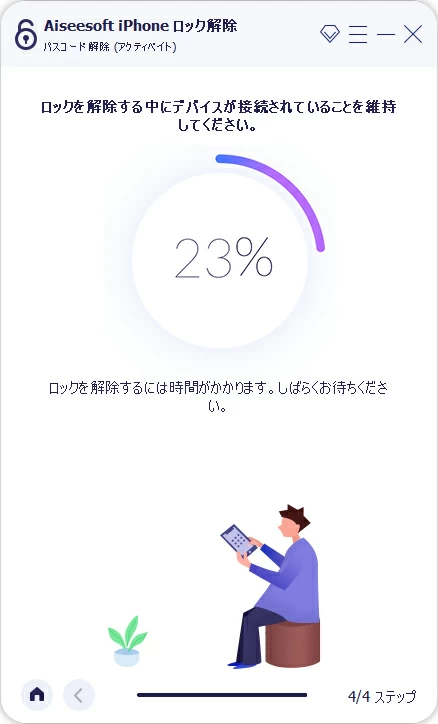
iPhone XRの電源がオンになったら、プロセスは完了です。これで使えないiPhone XRのロックが解除され、アクセスできるようになります。リセットプロセスによりすべてのコンテンツが消去されたが、バックアップがある場合はバックアップから復元できます。
最新バージョンのiTunesがインストールされたパソコンが必要です。macOS 10.15以降を搭載したMacを使用している場合は、プリインストールされているFinderを使用してください。
まずはiPhone XR電源をオフにします。次に、コンピュータに接続している間、サイドボタンを押し続けます。これにより、使用できないiPhoneがリカバリモードになります。
これで、リカバリモードでiPhone XRをリセットする準備が整いました。iTunesまたはFinderウィンドウに、ダイアログ ウィンドウが表示されます。「復元」を選択して、iPhone XRを工場出荷時の設定に戻します。復元プロセスが完了したら、iPhone XRを取り外して設定します。復元されたiPhone XRの「Appとデータ」画面で、iCloudまたはMacまたはPCからの最新のバックアップを使用してデータを復元します。
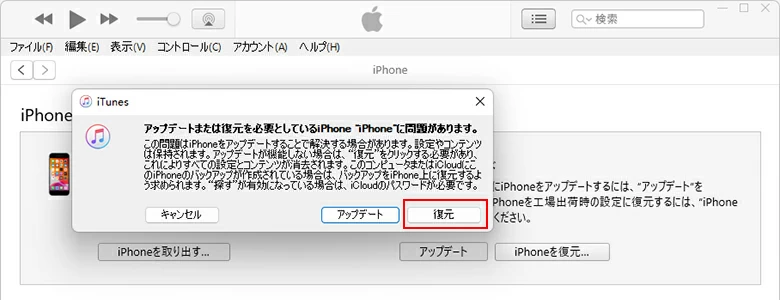
ロック画面のパスコードはiPhoneのセキュリティにとって重要です。さすがに間違ったパスコードを入力した回数が多すぎて、iPhone XRが使えなくなり、ホーム画面にアクセスできなくなってしまいました。「iPhoneは使用できません」というメッセージが表示され、デバイスを消去しなければならなくなるのを避けるために、以下のヒントを試してみてください。
1. 強力で覚えやすいパスワードを設定し、メモに書き留めておきましょう。これにより、最初に間違ったパスワードを入力しても、物理的なレベルで思い出すことができ、デバイスに正常にアクセスすることができます。
2. 寝ている間は用心深く、iPhone XRを他人から守るべきです。誰かがロックコードを繰り返し推測して、デバイスをロックダウンさせる可能性があります。
3. パスコードを入力しなくても、iPhone XRが使えなくなることがあります。 たとえば、デバイスがポケット内の何かと衝突し、ランダムに数字が入力されてデバイスがロックされます。
4. iPhone XRのデータは常にバックアップしておきましょう。これにより、iPhoneがロックされたり、紛失したり、盗まれたりした場合でも、データを復元することができます。参照記事:バックアップなしでiPhoneを復元する方法
iPhone XR画面に「iPhoneは使用できません」というエラーメッセージが表示されなくなりました
この時点で、iPhone XRのロック画面が使えない原因が明らかになりました。 iPhoneにアクセスするときに画面を正常にロック解除するためには、入力されたパスコードに注意を払う必要があります。デバイスがロックされた場合、唯一で最後の方法はデバイスをリセットすることです。これにより、iPhoneに保存されているすべてのデータが消去されます。